
LẬP TRÌNH WEB CHUYÊN SÂU VỚI CMS JOOMLA_Bài 2
lượt xem 68
download
 Download
Vui lòng tải xuống để xem tài liệu đầy đủ
Download
Vui lòng tải xuống để xem tài liệu đầy đủ
Các trang Web được xây dựng thường có một kiểu hiển thị chung dựa trên một mẫu gọi là Template. – Template dành cho Joomla có rất nhiều kiểu dành cho nhiều lĩnh vực khác nhau như văn hóa, nghệ thuật, kinh doanh,…
Bình luận(0) Đăng nhập để gửi bình luận!
Nội dung Text: LẬP TRÌNH WEB CHUYÊN SÂU VỚI CMS JOOMLA_Bài 2
- TRUNG TÂM TIN HỌC ĐẠI HỌC KHOA HỌC TỰ NHIÊN-TP.HCM LẬP TRÌNH WEB CHUYÊN SÂU VỚI CMS JOOMLA 1
- TRUNG TÂM TIN HỌC ĐẠI HỌC KHOA HỌC TỰ NHIÊN-TP.HCM Bài 3: Front End Component Giới thiệu 1. Cài đặt Template mới 2. Thay đổi Template 3. Cập nhật Template 4. Tạo mới 1 Template 5. 2
- Bài 2: Template 1. Giới thiệu – Các trang Web được xây dựng thường có một kiểu hiển thị chung dựa trên một mẫu gọi là Template. – Template dành cho Joomla có rất nhiều kiểu dành cho nhiều lĩnh vực khác nhau như văn hóa, nghệ thuật, kinh doanh,… 3
- Bài 2: Template 2. Cài đặt Template mới § Các bước thực hiện – Bước 1: Download Template mới tại trang http://www.siteground.com/joomla- hosting/joomla-templates.htm và các trang khác hoặc tự thiết kế Template. 4
- Bài 2: Template 2. Cài đặt Template mới § Các bước thực hiện – Bước 2: Vào menu Extensions → chọn Install/Uninstall Manager 5
- Bài 2: Template 2. Cài đặt Template mới § Các bước thực hiện – Bước 3: Ở mục Upload Package File, tìm gói Template cần thêm mới, sau đó click Upload File & Install 6
- Bài 2: Template 2. Cài đặt Template mới § Các bước thực hiện – Thông báo việc cài đặt template thành công. 7
- Bài 2: Template 2. Cài đặt Template mới § Các bước thực hiện – Kết quả 8
- Bài 2: Template 3. Thay đổi Template § Các bước thực hiện – Bước 1: Vào Extensions → chọn Template Manager 9
- Bài 2: Template 3. Thay đổi Template § Các bước thực hiện – Bước 2: Trong danh sách các Template hiện có, chọn một Template muốn thay đổi, sau đó click chọn Default để hoàn thành việc thay đổi Template. 10
- Bài 2: Template 3. Thay đổi Template § Các bước thực hiện – Kết quả 11
- Bài 2: Template 4. Cập nhật Template Cấu trúc template § Tìm và thay đổi style Template § Xác định các vị trí trên template § Thêm 1 vị trí § 12
- Bài 2: Template Cấu trúc Template § Cấu trúc chung của thư mục Template •CSS: thư mục chứa tập tin template.css (tập tin chứa các định dạng cho mẫu Template) • Images: thư mục chứa các hình ảnh cần thiết cho Template • index.php: trang chủ • template_thumbnail.png: hình ảnh của template sau khi thiết kế xong • templateDetails.xml: nội dung chi tiết của Template • templates.php: gọi các phương thức để hiển thị Template. 13
- Bài 2: Template Xác định các vị trí trên template § Thêm vào địa chỉ trang chủ tham số tp=1 Ví dụ: http://localhost/Joomla/?tp=1 14
- Bài 2: Template Thêm 1 vị trí cho Template § Các bước thực hiện – Bước 1: Mở file index.php của template ( các template nằm ở C:\wamp\www\Joomla\templates ) – Bước 2: Thêm code định nghĩa vị trí 15
- Bài 2: Template Thêm 1 vị trí cho Template – Danh sách các vị trí của 1 template được định nghĩa trong file templateDetails.xml (nằm trong thư mục gốc của template) 16
- Bài 2: Template Thêm 1 vị trí cho Template Kieu có các giá trị sau: – table = (mặc nhiên) Mỗi module sẽ được chứa trong 1 table. Nếu có nhiều module thì chúng sẽ hiển thị lần lượt theo hàng dọc – xhtml = Các module sẽ được chứa trong 1 thẻ div và các module có hiển thị tiêu đề – none = Các module sẽ được chứa trong 1 thẻ div và các module sẽ không hiển thị tiêu đề. 17
- Bài 2: Template 5. Tạo mới 1 Template § Giới thiệu: – Mỗi template sẽ có tối thiểu 2 file: index.php và templateDetails.xml • Index.php: file chứa code định nghĩa mẫu giao diện. • templateDetails.xml: chứa thông tin cấu hình, cài đặt template. 18
- Bài 2: Template Tạo mới 1 Template § Ví dụ ta sẽ tạo 1 template mới tên là newtemplate. Các bước thực hiện như sau: – Bước 1: Vào thư mục joomla\templates, tạo thư mục newtemplate – Bước 2: Tạo file index.php và thiết kế giao diện cho template. 19
- Bài 2: Template Tạo mới 1 Template § Ví dụ ta sẽ tạo 1 template mới tên là newtemplate. Các bước thực hiện như sau: – Bước 3: Bổ sung code để load nội dung của Joomla (module, component) cho file index.php • Load header: thêm code sau vào thẻ head • Load module debug: thêm code sau vào cuối trang web

CÓ THỂ BẠN MUỐN DOWNLOAD
-

LẬP TRÌNH WEB CHUYÊN SÂU VỚI CMS JOOMLA_Bài 5
 36 p |
36 p |  166
|
166
|  74
74
-

LẬP TRÌNH WEB CHUYÊN SÂU VỚI CMS JOOMLA_Bài 8
 30 p |
30 p |  200
|
200
|  70
70
-

LẬP TRÌNH WEB CHUYÊN SÂU VỚI CMS JOOMLA_Bài 6
 39 p |
39 p |  198
|
198
|  69
69
-

LẬP TRÌNH WEB CHUYÊN SÂU VỚI CMS JOOMLA_Bài 7
 24 p |
24 p |  171
|
171
|  68
68
-

LẬP TRÌNH WEB CHUYÊN SÂU VỚI CMS JOOMLA_Bài 4
 32 p |
32 p |  190
|
190
|  66
66
-

Bài tập chuyên đề Lập trình web nâng cao với Joomla
 16 p |
16 p |  275
|
275
|  64
64
-

LẬP TRÌNH WEB CHUYÊN SÂU VỚI CMS JOOMLA_Bài 3
 22 p |
22 p |  154
|
154
|  64
64
-

LẬP TRÌNH WEB CHUYÊN SÂU VỚI CMS JOOMLA_Bài 1
 12 p |
12 p |  180
|
180
|  59
59
-

LẬP TRÌNH WEB CHUYÊN SÂU VỚI CMS JOOMLA_Bài 1: Tổng quan về Joomla
 32 p |
32 p |  126
|
126
|  55
55
-

LẬP TRÌNH WEB CHUYÊN SÂU VỚI CMS JOOMLA - PART 1
 29 p |
29 p |  163
|
163
|  49
49
-
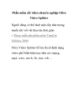
Phần mềm cắt video chuyên nghiệp Ultra Video Splitter
 5 p |
5 p |  167
|
167
|  23
23
-
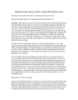
Động lực học lập trình Java, Phần 4: Chuyển đổi lớp bằng Javassist
 17 p |
17 p |  111
|
111
|  18
18
-
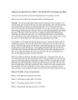
Động lực học lập trình Java, Phần 5: Việc chuyển đổi các lớp đang hoạt động
 20 p |
20 p |  97
|
97
|  17
17
-

Chuyển đổi định dạng nhạc, phim với jetAudio
 5 p |
5 p |  111
|
111
|  8
8
-

10 lời khuyên cho người mới học PHP
 8 p |
8 p |  83
|
83
|  8
8
Chịu trách nhiệm nội dung:
Nguyễn Công Hà - Giám đốc Công ty TNHH TÀI LIỆU TRỰC TUYẾN VI NA
LIÊN HỆ
Địa chỉ: P402, 54A Nơ Trang Long, Phường 14, Q.Bình Thạnh, TP.HCM
Hotline: 093 303 0098
Email: support@tailieu.vn








